朋友圈永久链接

大家好啊,我是大家准备炖了的大猫
至于为什么这么说,放张图....
不光给我看了,还问我,知道为什么299元吗?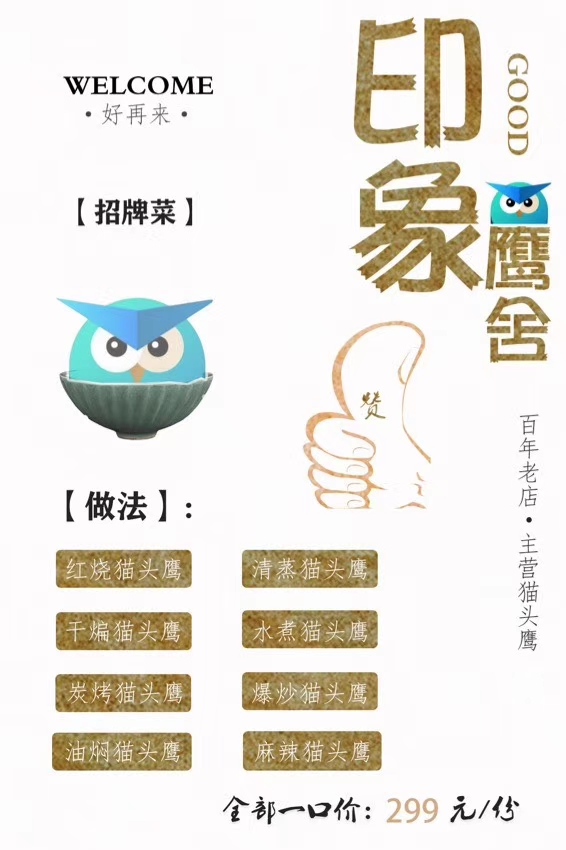
因为新上线的终身会员299元啊
开始讲正事 (咱们秋后算账)
这两天有一个萌新小编问我
“我们公司没有公众号,但是还想发文章,怎么办啊”
“注册呗,公众号基本是人手必备”
“来不及了,大猫你快救救我!”
“那你可以用365编辑器永久链接的功能啊”
那么准备好了吗
教程来喽~
1 分享至微信 (1)首先我们要找到他的位置,分享至微信按钮在编辑器编辑区右下角位置。 (2)点击分享至微信后,我们开始设置常规的“标题” “作者” “封面”等等等 (3)完成填写后,保存并提交审核,等待审核。 以上操作就是文章的准备阶段了 这里要特别提醒大家一下 审核时长一般是几分钟十几分钟不等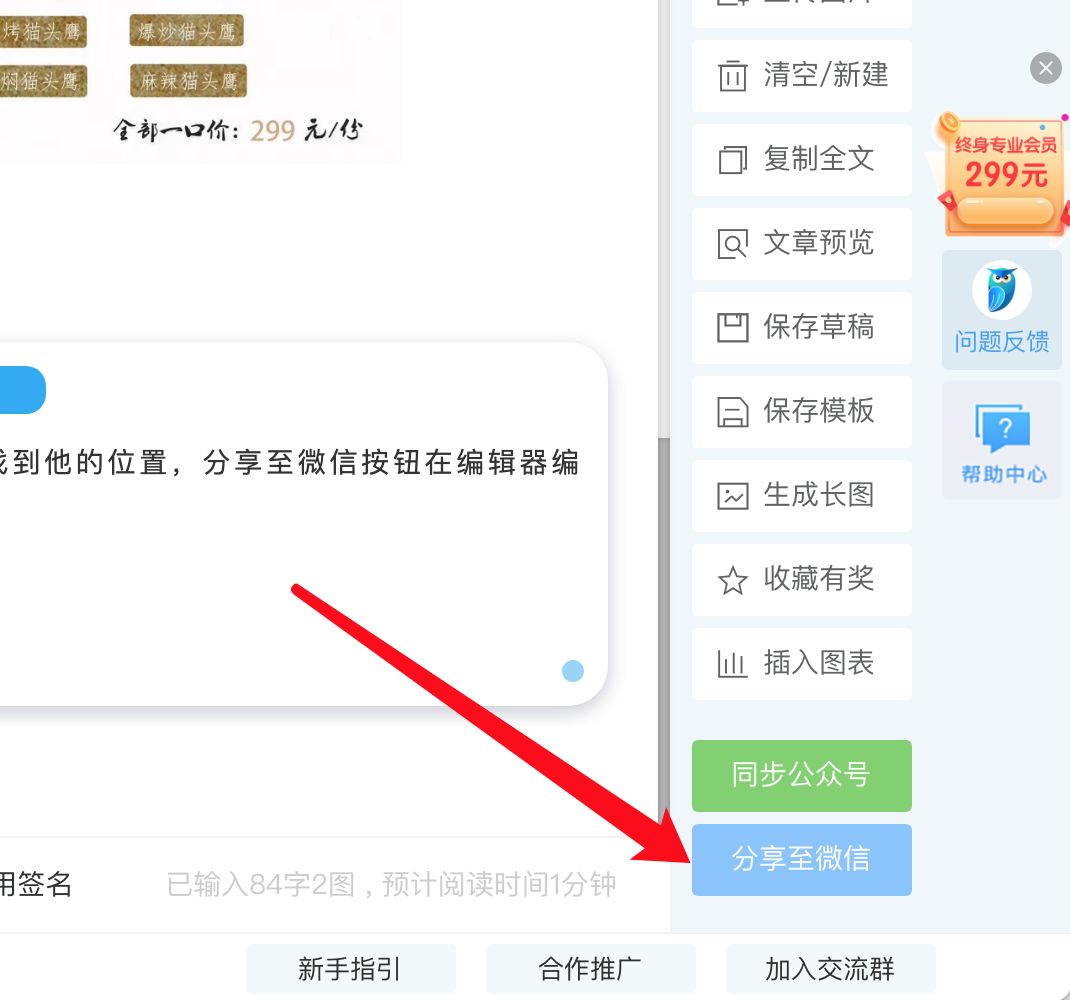
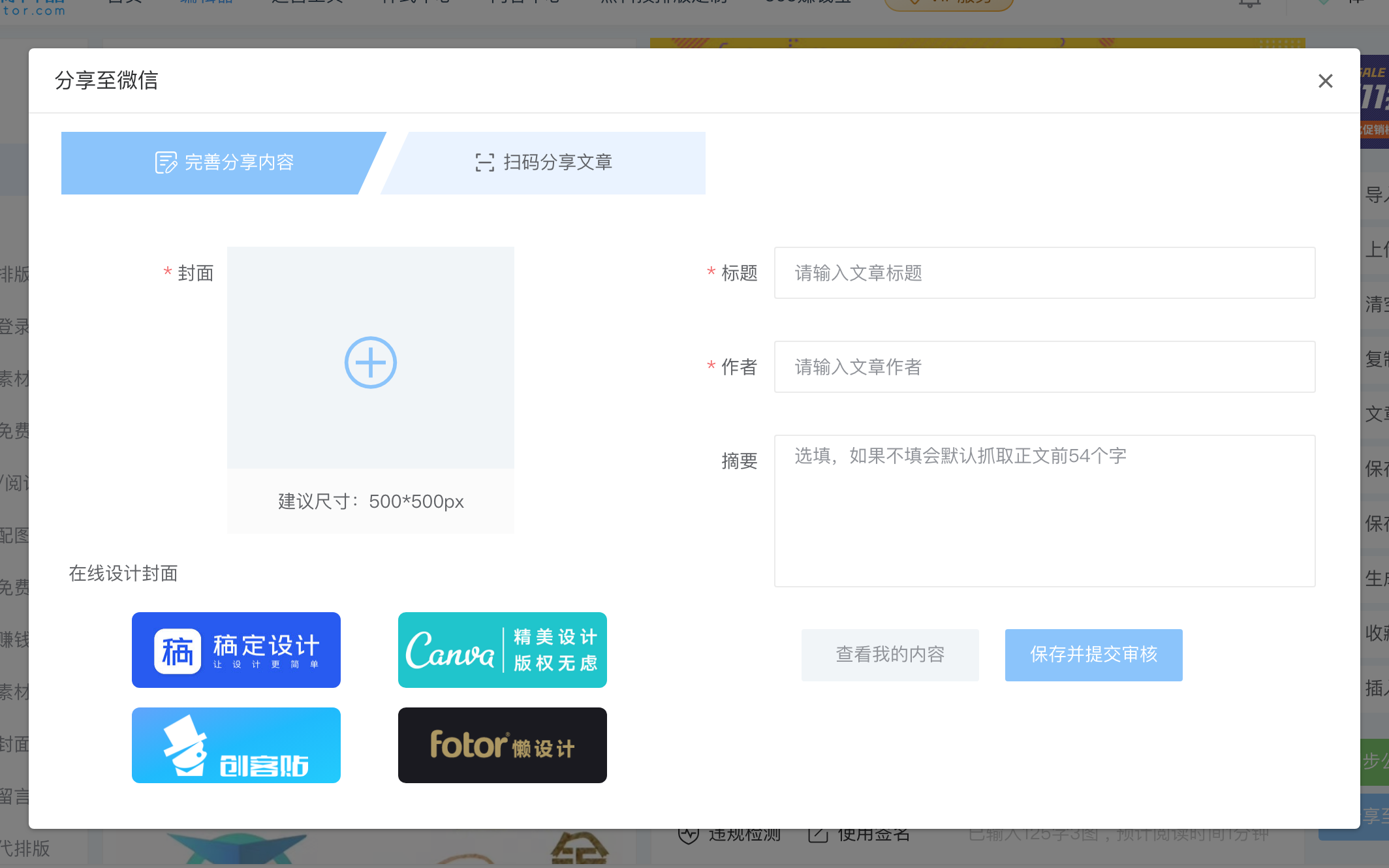

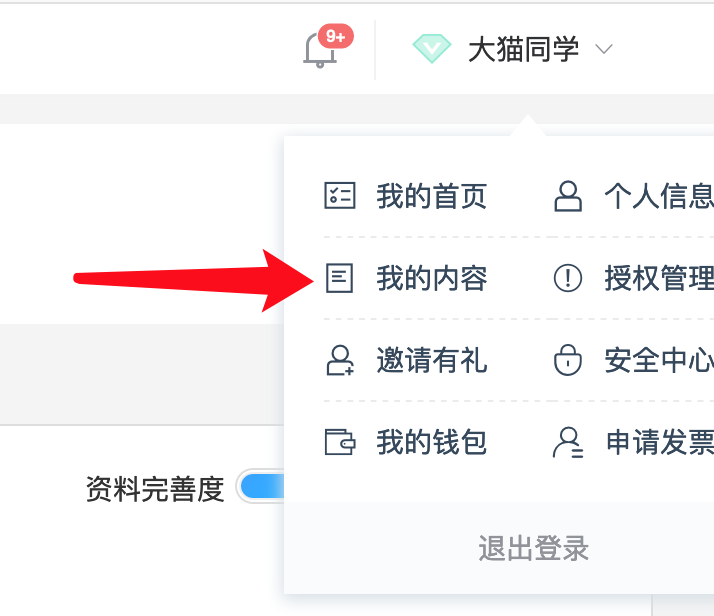
等待审核通过即可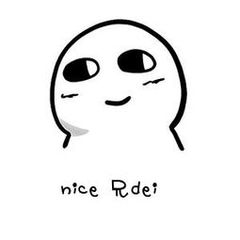
一定要时不时刷新“我的内容界面”查看审核状态
如果非常着急也可以去审核群或者开通年费高级会员免审~
2 复制永久链接发文 (1)审核通过之后,我们就可以复制永久链接,进行分享朋友圈分享好友群等等的操作。 (3)这里我们选择把链接随便发给谁,然后点击链接,打开文章 (4)打开文章以后点击右上角“三个点”,然后分享对应的渠道即可 好啦 多数可以用在活动通知,报名,宣发等等很多场景中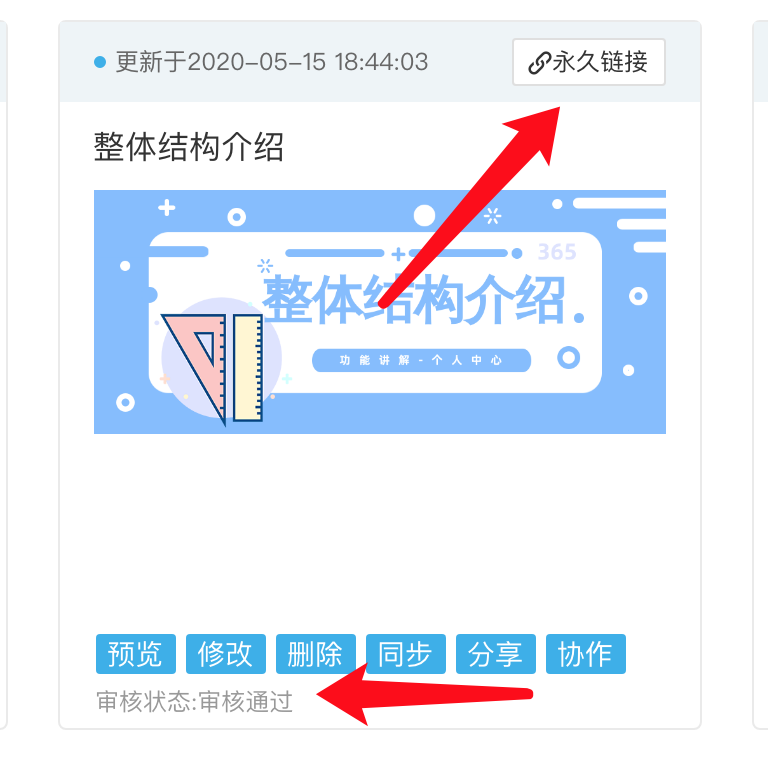
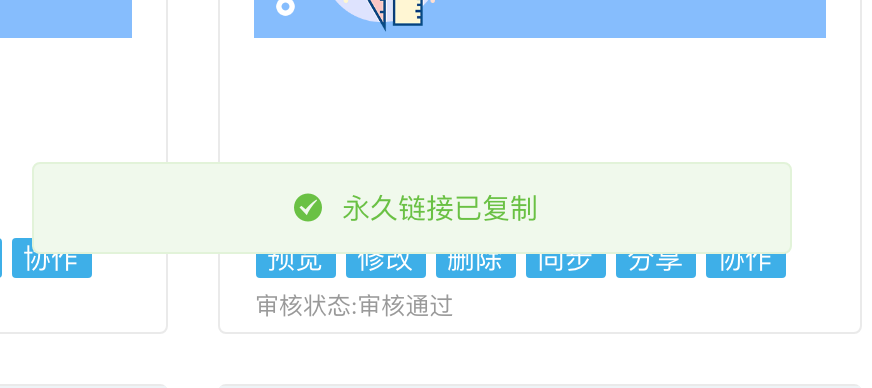
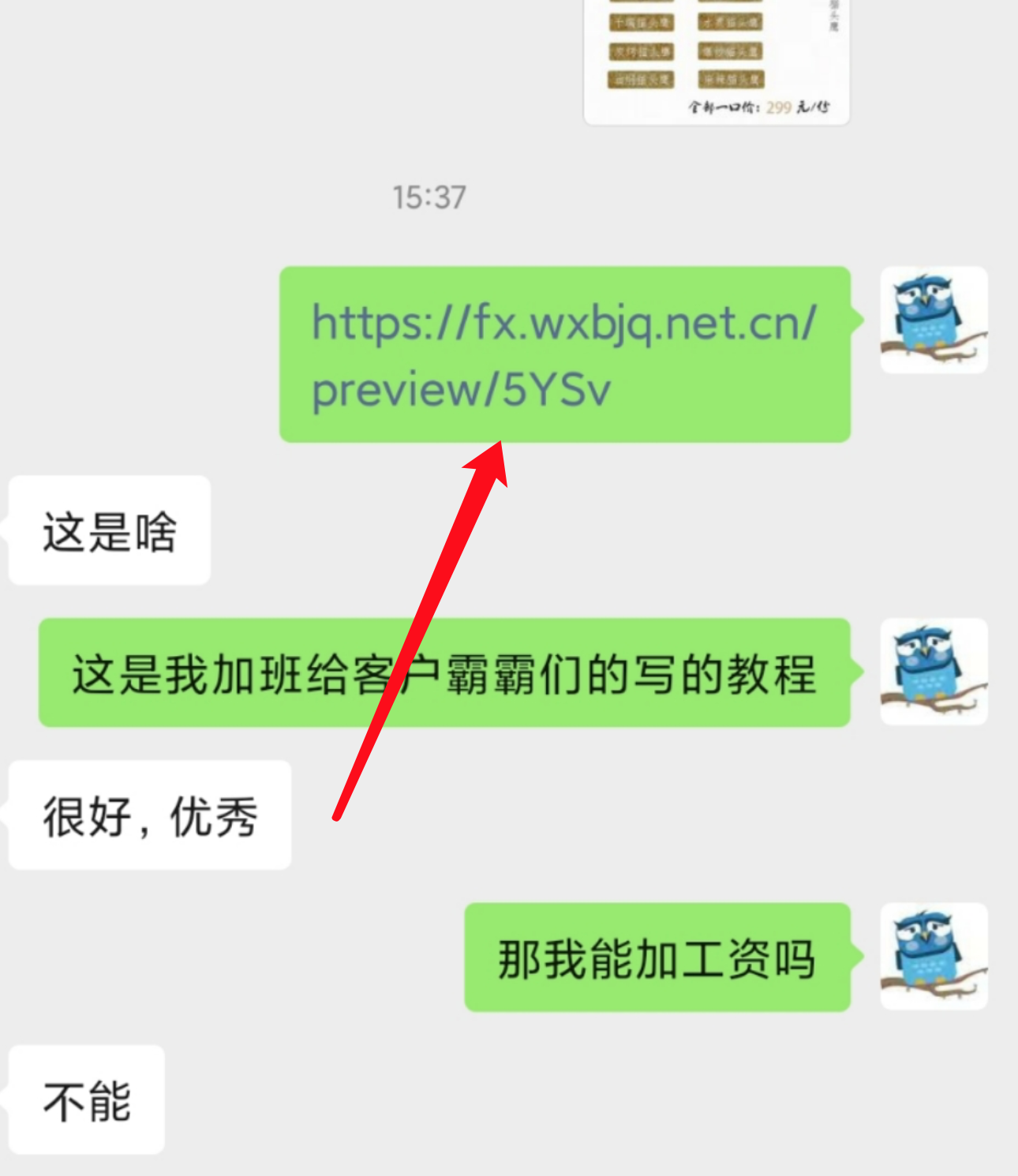
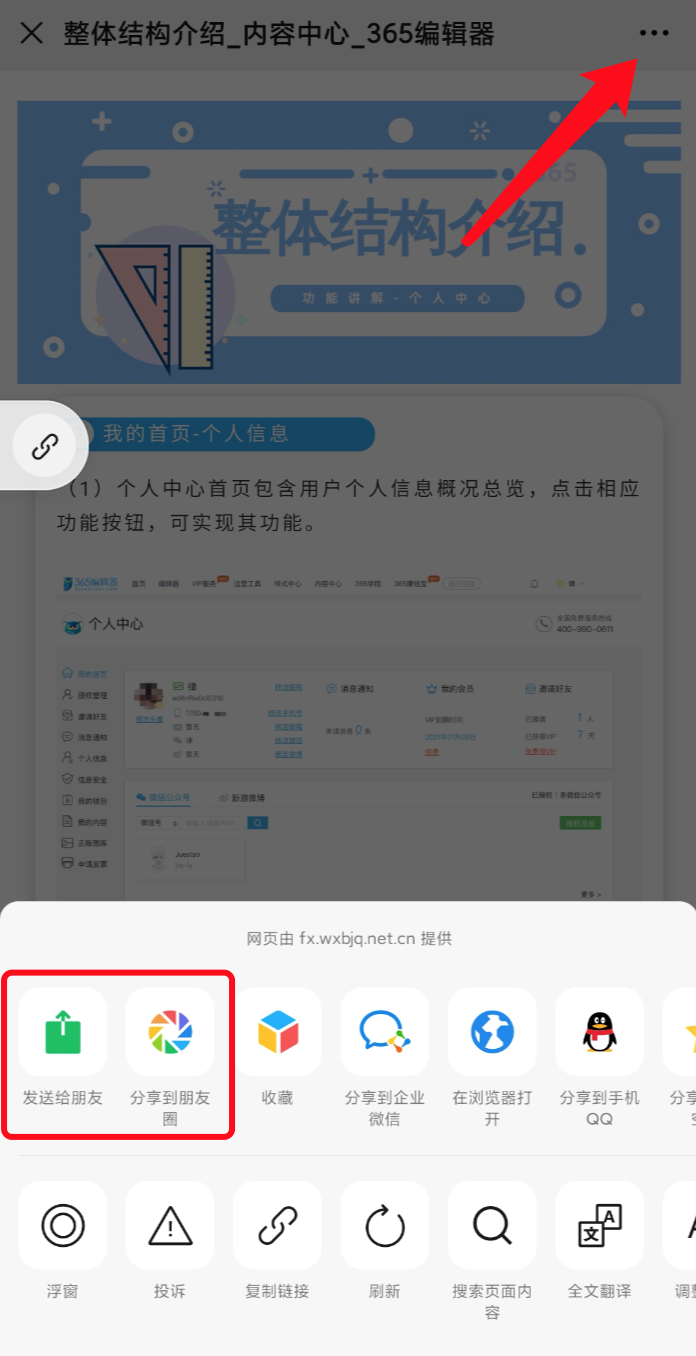

|最后效果图:微信好友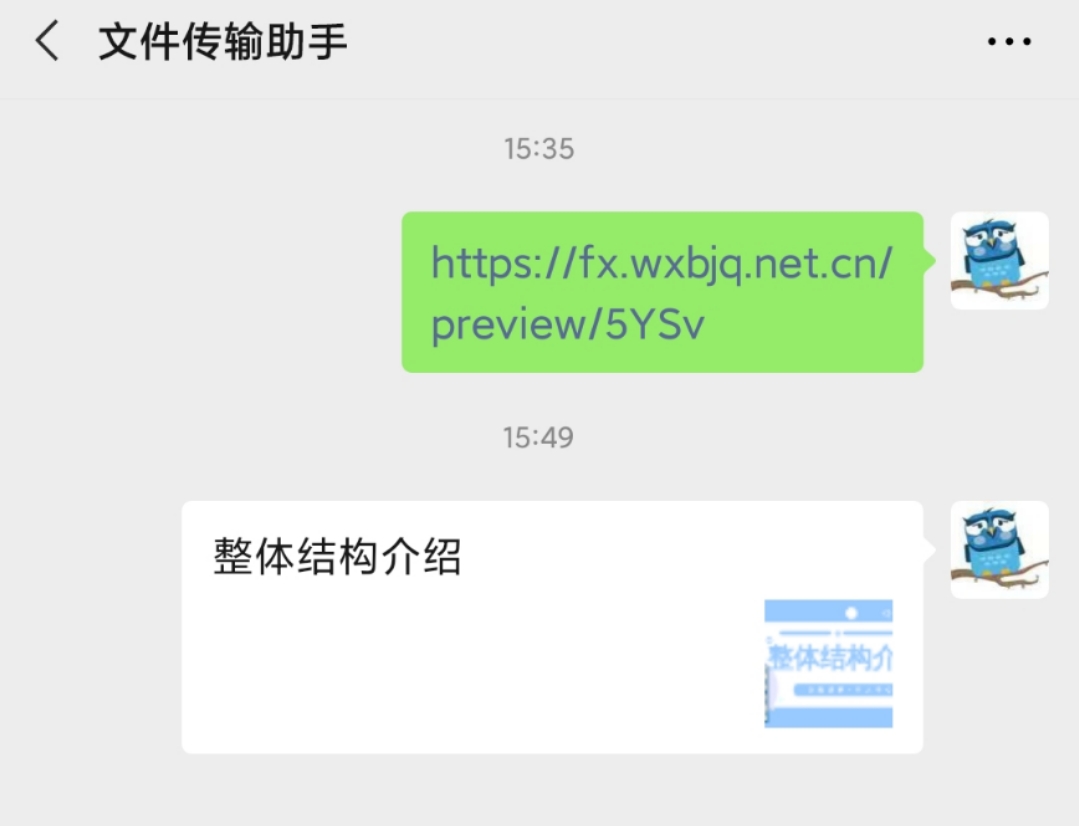
以上就是永久链接的使用教程了
链接是一个相对比较广泛可用的方式
365编辑器也是为没有公众号的小伙伴提供发文服务
当然,编辑器文章相对更便捷,迅速
这就等待小伙伴们去挖掘啦~ ~
END

 干货、涨粉、资源、学习
干货、涨粉、资源、学习
365微信编辑器使用教程目录
-
1.操作流程指南
-
1.编辑器整体结构介绍
-
1.1编辑器个人中心模块
-
1.2赚钱宝相关
-
2.编辑器功能介绍
-
2.1素材区
-
2.2编辑区介绍
-
2.3VIP及功能介绍
-
2.4邀请有奖
-
2.5我的内容
-
2.6申请发票
-
2.7样式中心
-
1.如何使用秒刷
-
2.秒刷的高级应用
-
3.如何使用模板
-
4.转为图片
-
5.撤销操作
-
6.预览文章
-
7.如何复制全文
-
8.如何保存草稿
-
9.如何将文章同步至公众号
-
10.文章生成长图
-
11.将文章分享到微信和朋友圈
-
12.格式刷的使用及常见问题
-
13.如何导入微信文章
-
14.如何获得微信公众号授权
-
15.如何导入word,ppt文件
-
16.如何添加超级链接
-
17.如何设置字体
-
1.如何插入图片
-
2.如何插入音频
-
3.如何插入视频
-
4.如何同步
-
5.如何获得微信公众号授权
-
6.如何取消微信公众号授权
-
7.如何更换素材颜色
-
8.同步失败原因及解决
-
8.1显示“请勿添加其他链接”
-
8.2显示微信问题或素材问题
-
9.如何清除浏览器缓存
-
9.1谷歌
-
9.2火狐
-
10.如何增加滚动素材图片数量
-
11.如何上首页
-
12.如何获得免审资格
-
13.如何更新浏览器Flash
-
14.如何绑定及使用手机号登录
-
1.联系客服
-
2.申请发票
-
1.企业定制
-
1.平台须知说明
-
2.分销中心介绍
-
3.分销相关问题答疑
-
4.分销佣金答疑
一、操作流程指南
二、新手操作指南
三、排版方法
四、常见问题
五、联系客服
六、企业定制
七、分销中心



 邀请有礼,免费送VIP
邀请有礼,免费送VIP